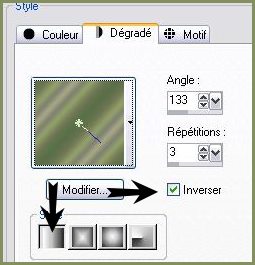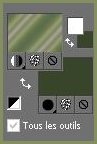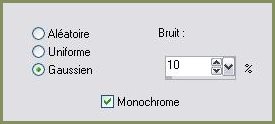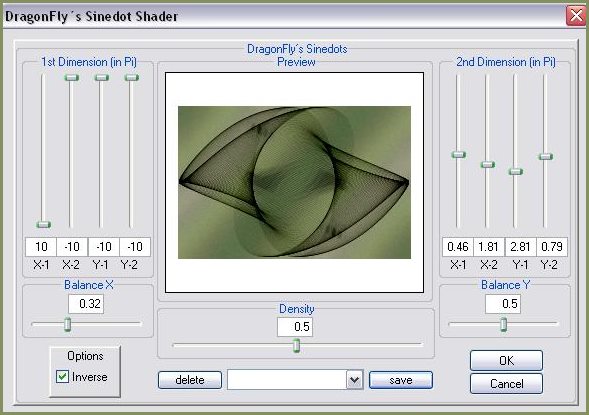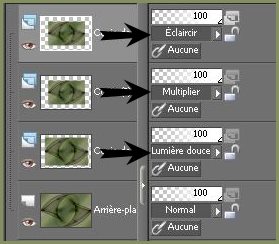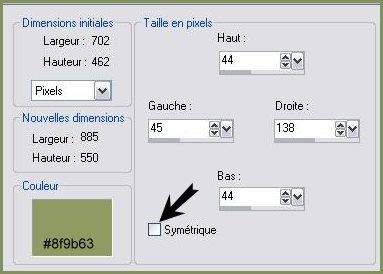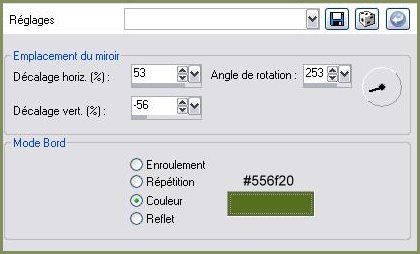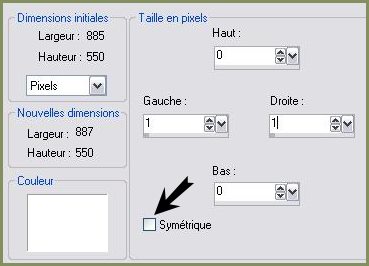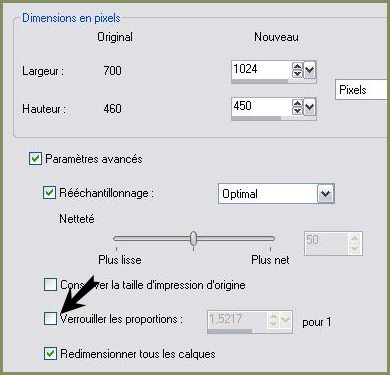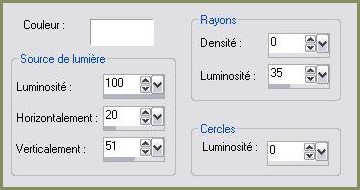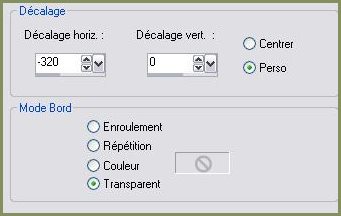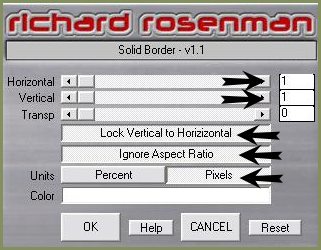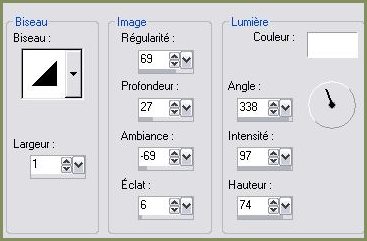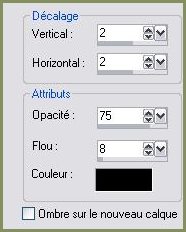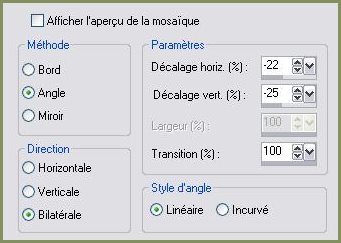|
Les Tutoriels de Anneke de td-studio avec son aimable autorisation *** Merci Ann de votre autorisation La traduction m'appartient. Il est formellement interdit de la copier ou de la distribuer sur le net *** *** Lalique Ce tutoriel a été réalisé dans PSP XII mais peut être fait avec les autres versions PSP Vous trouverez l'original de ce tutoriel ICI*** Matériel nécessaire pour effectuer ce tutoriel: Tubes /ouvrir dans le dossier de votre choix Dégradé / placer dans le dossier dégradés de My PSP Files Pinceau / placer dans le dossier pinceaux de My PSP Files Police *** ICIDragonFly (Sinedot) /Preset ICI OptikverveLabs VirtualPhotographer Richard Rosenman (Solid border) *** Un scrip a été écrit spécialement par AnneMarie pour cette leçon.Vous le trouverez ICI le site d'Annemarie ICI ***
Matériel :
***
Les tubes sont offerts à usage personnel Vous n'avez pas la permission de placer ces tubes
sur un autre site sans la permission du créateur ***
*** 1 - Ouvrir les tubes , les dupliquer et fermer les originaux 2 - Ouvrir une image de 700 x 460 pixels 3 - Placer en avant-plan le dégradé "Terre 1" ( Corel_06_043)
et en arrière-plan la couleur #39452b
4 - Remplir votre image avec le gradient 5 - Réglages/Flou/Flou gaussien : rayon : 25 6 - Réglages/Ajouter du bruit/Ajouter du bruit :
7 - Changer vos couleurs dans la palette
8 - Activer l'outil pinceau et localiser le pinceau "@nn_penseel_lalique" réglages par défaut 9 - Cliquer 3 fois au centre du calque
10 - Calques/Fusionner Tout ( coloriser si vous employez d'autres couleurs ) 11 - Effets/Filtre Dragonfly/ Sinedots avec ces réglages:
12 - Calques/Dupliquer /minimiser votre copie et activer votre original 13 - Calques/Dupliquer 14 - Image/Redimensionner à 85 %/décocher " tous les calques"
15 - Placer le mode de calque sur Lumière Douce/ Opacité à 100%16 - Calques/Dupliquer 17 - Image/Redimensionner à 85 %/décocher " tous les calques"18 - Placer le mode de calque sur Multiplier/ Opacité à 100% 19 - Calques/Dupliquer20 - Placer le mode de calque sur Eclaircir/ Opacité à 100%Vous obtenez ceci
21 - Calques/Fusionner les calques visibles 22 -
Activer l'outil sélection/clic sur Sélection Personnalisée
Placer ces chiffres :
23 - Image/recadrer sur la sélection 24 - Image/Ajouter des bordures : 1 pixel couleur #ffffff25 - Image/Ajouter des bordures réglages ci-dessous:
26 - Avec la baguette magique configurée ainsi:
sélectionner la bordure verte
27 - Sélection/Transformer la sélection en calque 28 - Sélection/Désélectionner 29 - Effets/Effets de Textures/Stores :
30 - Effets/Effets de Réflexion/Miroir rotatif réglages suivants :
31 - Placer le mode de calque sur Normal/ Opacité à 75%32 - Image/Ajouter des bordures réglages ci-dessous:
33 - Edition/Copier 34 - Activer l'image mise de côté 35 - Image/Redimensionner réglages ci- dessous :
36 - Effets/Effets de Réflexion/Miroir rotatif réglages précédents 37 - Effets/OptikVerveLabs/Virtual Painter /choisir halo 38 - Effets/Effets de Textures/Stores réglages précédents et horizontal coché 39 - Effets/Effets d'éclairage/Halo:
40 - Copier/Édition/Coller comme nouveau calque 41 - Activer le tube @nn_Lalique_sinedot.psp Edition/Copier/Édition/Coller comme nouveau calque 42 - Effets/Effets d'image/décalage
43 - Activer le tube @nn_130307_nolies_.psp Edition/Copier/Édition/Coller comme nouveau calque 44 - Placer comme sur l'image finale ( ou à votre choix ) 45 - Effets/Effets 3D/Ombre Portée :
46 - Calques/Fusionner Tout 47 - Effets/Richard Rosenman/ Solid Border réglages ci- dessous:
48 - Activer l'outil Texte/Police Backscape/taille : 72
49 - La Palette de style doit être configurée ainsi:
50 - Entrer le texte : Lalique 51 - Calques /Convertir en calque raster 52 - Effets/Effets 3D/Biseautage Intérieur :
53 - Effets/Effets 3D/Ombre Portée :
54 - Calques/Fusionner les calques visibles 55 - Nous allons maintenant faire une image pour le script 56 - Activer l'outil sélection/clic sur Sélection Personnalisée/Placer ces chiffres:
57 - Edition/Copier/Édition/Coller comme nouvelle image 58 - Effets/Effets d'image/Mosaïque sans jointure réglages ci-dessous:
59 - Exporter votre tag et votre fond en JPEG Optimisé dans le même dossier
Une autre version:
*** ***
Traductions ©Violette du 4 Septembre 2009 ***
|